前面四篇文章将必要的背景知识都已交代完毕,而且上一篇文章也讲述了四角锥单元幕墙嵌板族文件的创建过程,本文将利用这个族文件来创建一个平板网架结构案例的BIM模型。也采用上一篇文章的叙述模式,列出详细步骤如下:
第一步:新建族
点开下图所示的新建文件选项,选择“概念体量”文件类型。
在随后弹出的族样板文件列表中,选择下图所示“概念体量”文件夹下的“公制体量.rft”这个族样板文件。
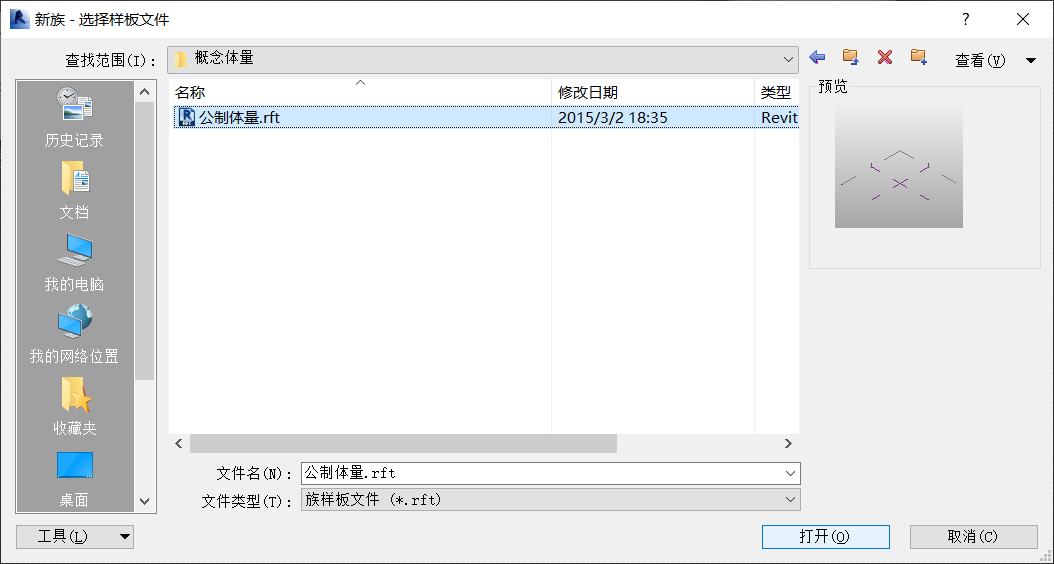
第二步:建上弦平面
在项目浏览器中选择图示“标高1”的楼层平面视图。
我们假定网架模型的网格尺寸为3米x3米,网格数为15x10,因此,平面尺寸应该为45米x30米。
选择如下图所示的矩形绘制模式来绘制一段封闭的参照线(经测试也可以用模型线),并在图示的选择栏中勾选上“根据闭合的环生成平面”这个选择项。
这样绘制的矩形,同时会自动生成了如下图所示的平面形状对象,我们准备将它作为待建网架模型的上弦平面。
具体绘制时,尺寸的调整可以通过选择形状边缘(按Tab键切换,观察左下角选择的类型,直到显示为:“形式:形状图元:边缘”),然后在显示的尺寸标注中修改数字,使平面形状的尺寸为45000x30000。
第三步:划分网格
选中所生成的形状图元(按Tab键切换,观察左下角选择的类型,直到显示为:“形式:形状图元”),然后点击下图所示功能区的“分割表面”选项。

上面绘制的平面形状将会进行如下图所示的表面自动分割。
选中该分割表面,在功能区下方的选项栏中有如下图所示的默认参数,从中可以看出,此次分割是按照该默认参数进行UV网格划分的。
默认的UV两个方向的网格数都为10,我们可以修改这些参数来修改绘图区中当前选中的分割表面,重新进行UV网格划分。
UV网格划分可以采用“编号”模式,即通过输入网格数量,然后等分形成网格。另外也可以通过控制网格尺寸来进行划分,具体在选项栏中选择“距离”模式,并输入具体的距离数值,采用这种方式来划分,仅能保证中间网格尺寸为输入的距离,但边缘网格的尺寸只能是剩下的余数。
表面分割的默认参数也是可以设置的,具体点击下图所示的“对话框启动器箭头” 符号。
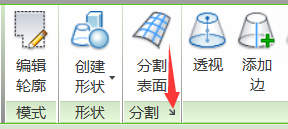
将弹出如下图所示的默认分割参数设置对话框。填写并确定后,下次点击分割表面选择项,将自动按设置的参数进行UV划分。
另外,对分割后表面的显示效果,也可以进行设置,点击如图所示的“对话框启动器箭头”符号。
将弹出下图所示的对话框。
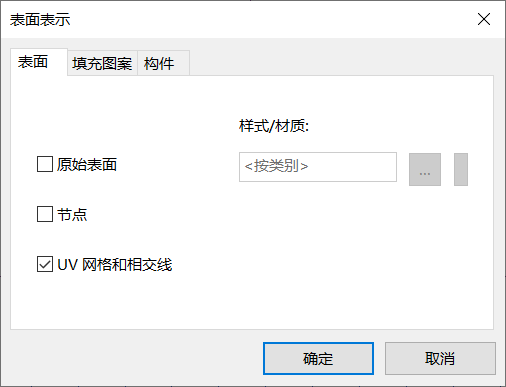
我们可以看到,目前仅显示UV网格相交线,原始表面与节点都未显示,你也可以勾选它们看看显示的效果。
本案例需要的网格数为15x10,所以在选项栏中将U网格的编号数由10改为15,修改后分割效果如下图所示。
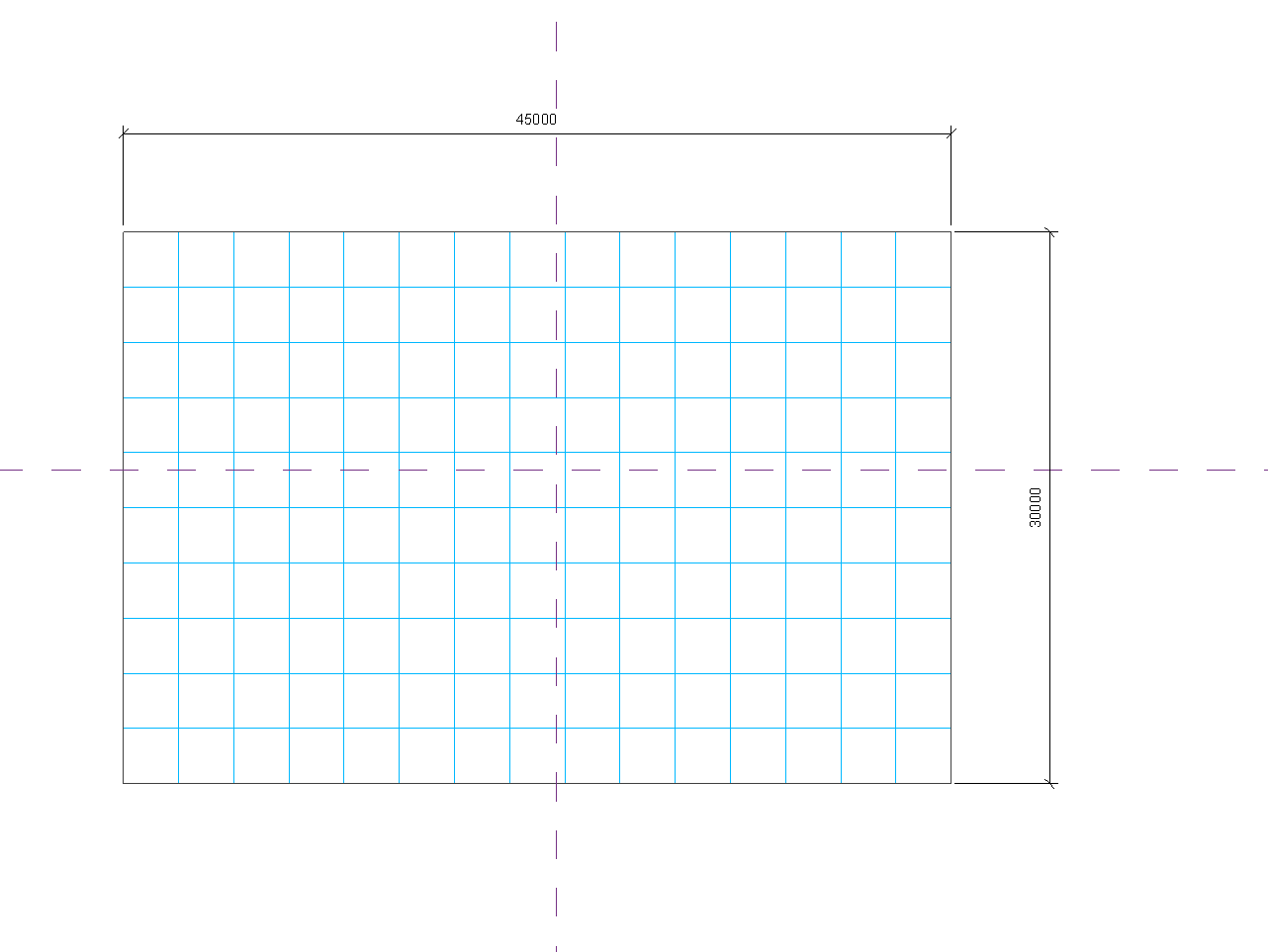
第四步:应用四角锥嵌板单元
此时我们的网格划分已经完成,上一篇文章介绍的“正放四角锥嵌板族”可以登场了,点击下图所示“插入”菜单项功能区中的“载入族”,然后选中载入上一篇文章介绍生成的“四角锥.rfa”族文件。